Come rimuovere Steam dal mio Mac (manualmente e automaticamente)
Oggigiorno, molte persone si divertono a giocare su Steam. Tuttavia, alcuni potrebbero scoprire di non avere più tempo per giocare o di non essere più interessati a questi giochi. Vorrebbero eliminarli, ma si chiedono se... come disinstallare SteamQuesto articolo fornisce due semplici soluzioni.
CONTENUTO DELLA PAGINA:
Parte 1. Cos'è Steam
Sviluppato da Valve Corporation, Steam è una piattaforma digitale per l'acquisto e la riproduzione di videogiochi. Offre migliaia di videogiochi, dai titoli indipendenti alle grandi uscite. Puoi acquistare, scaricare e giocare dal tuo account Steam.
Parte 2. Come disinstallare automaticamente Steam su Mac
Apeaksoft Mac Cleaner Può aiutarti a disinstallare Steam su Mac in pochi clic. Ti verranno presentate tutte le app installate sul tuo Mac e potrai scegliere tra Steam e altre app. Questo software ti aiuta a ottenere una pulizia automatica di tutti i dati non necessari e a velocizzare il tuo Mac come se fosse nuovo.
Passo 1. Scarica e installa il software. Avvialo.
Download sicuro
Passo 2. Nell'interfaccia principale puoi vedere 3 funzionalità: Stato, Depuratoree Kit di strumentiPrima di disinstallare Steam sul tuo Mac, puoi cliccare su Stato per controllare lo stato attuale del tuo Mac.
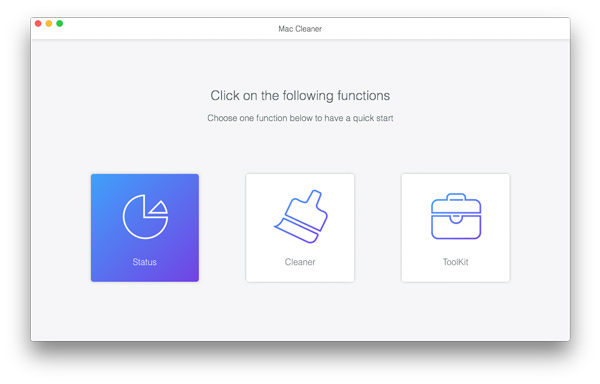
Passo 3. Per disinstallare Steam sul tuo Mac, vai su Kit di strumenti > Disinstallare.

Passo 4. Fare clic su Scansione per scansionare tutte le app installate sul tuo Mac.

Passo 5. Una volta completato questo processo, puoi selezionare Steam. Quindi, fai clic su Pulizia per disinstallarlo.
Dopo che Apeaksoft Mac Cleaner ha rimosso Steam dal Mac, puoi ancora utilizzarlo Depuratore funzionalità per eliminare i file residui, duplicati, spazzatura e altro di Steam.
Parte 3. Come disinstallare manualmente Steam su Mac
Puoi anche scegliere di disinstallare Steam manualmente su Mac. Le procedure per disinstallare Steam sono praticamente le stesse di tutte le altre app sul tuo Mac. Tuttavia, la disinstallazione manuale è molto più complessa dell'eliminazione automatica.
Passo 1. Nella barra dei menu in alto sullo schermo del tuo Mac, fai clic su Steam. Quindi selezionare Esci da Steam dal menu a discesa per assicurarti che Steam non sia in esecuzione sul tuo Mac prima della disinstallazione.

Passo 2. Apri Finder. Selezionare il Applicazioni cartella. Trova e seleziona l'app Steam.
Passo 3. Fai clic con il pulsante destro del mouse su Steam. Scegli Sposta nel Cestino nell'elenco a discesa.

Passo 4. Vai su Cestino. Scegliere Vuota il Cestino per assicurarti che Steam venga completamente rimosso dal tuo Mac.
Disinstallare Steam non è sufficiente per una pulizia completa. Dopo tutte queste procedure, è comunque necessario eliminare tutti i file rimanenti e i file residui di Steam. Segui questi passaggi:
Passo 1. Apri FinderNella parte superiore dello schermo, nel menu Finder, seleziona Vai al menu > Vai alla cartella.
Passo 2. Nel Vai alla cartella casella di ricerca, inserisci i seguenti percorsi:
~ / Library / Application Support / Steam
~/Libreria/Preferenze/com.valvesoftware.steam/plist
~/Libreria/Caches/com.valvesoftware.steam
Per ogni percorso, verifica se ci sono cartelle di Steam o qualcosa di correlato. Sposta tutti questi elementi in Cestino.

Passo 3. Vai su Cestino. Selezionare Vuota il Cestino per eliminare definitivamente tutti i file e le cartelle correlati.
Parte 4. Come disinstallare i giochi da Steam
Potresti scoprire che, nonostante tu abbia disinstallato completamente Steam sul tuo Mac, riesci ancora a trovare i giochi scaricati da Steam sul computer. Se non ti servono più, i seguenti passaggi ti insegneranno come disinstallare i giochi da Steam con o senza l'app Steam.
Come disinstallare i giochi da Steam tramite l'app Steam
Puoi provare questo metodo prima di disinstallare Steam sul Mac. Steam può aiutarti a disinstallare automaticamente i giochi. Inoltre, puoi ancora vedere questi giochi eliminati nella tua libreria e recuperare i file dei giochi Steam se vuoi giocarci in futuro.
Passo 1. Vai su SteamAccedi con il tuo account. Clicca su Biblioteca nella parte superiore dell'interfaccia.

Passo 2. Nella barra laterale sinistra, fai clic su TuttiSeleziona il gioco che vuoi rimuovere dal tuo Mac.

Passo 3. Seleziona il Impostazioni profilo immagine sullo schermo di gioco. Quindi, fai clic su Gestisci > Disinstalla.

Passo 4. Nella finestra pop-up, scegli Disinstallare per confermare.

Come disinstallare i giochi da Steam senza Steam
Dopo aver disinstallato Steam sul tuo Mac, non potrai più usarlo per disinstallare i giochi a meno che non lo reinstalli. Fortunatamente, esiste ancora un modo semplice per disinstallare i giochi da Steam senza usare questa app. Puoi usare il Finder per aiutarti.
Passo 1. Vai su Finder. Tieni premuto il Opzione chiave e fare clic su Vai> Libreria.
Passo 2. Aprire il Application Support. Trova e seleziona Steam > Steamapps.

Passo 3. Accedi al steamapps cartella. Selezionare comune.

Passo 4. Scegli il gioco che vuoi eliminare e spostalo in Cestino.
Dopo queste procedure, puoi svuota il Cestino su Mac per eliminare completamente questi giochi.
Conclusione
Disinstallazione di Steam su Mac può liberare molto spazio di archiviazione. Sebbene sia possibile eliminare manualmente Steam, ti consigliamo di utilizzare miglior pulitore di Mac - Apeaksoft Mac Cleaner, che può aiutarti a ottenere una disinstallazione rapida e completa.
Articoli Correlati
Puoi giocare ai giochi Steam sul tuo telefono ed eseguire il mirroring sul tuo PC? Scopri come realizzarlo in questa guida completa. Immergiti in questo articolo per saperne di più.
Ecco 2 modi per registrare il gameplay su Steam. Puoi registrare video di gioco su Steam con audio interno/esterno. Inoltre, puoi condividere video di giochi Steam online.
Ecco un tutorial dettagliato su come liberare spazio sul disco rigido di MacBook, iMac, Mac mini e altri dispositivi per migliorarne le prestazioni.
Quando si usa un Mac, cancellare la cronologia può aiutare a proteggere la privacy e prevenire fughe di informazioni. Ecco una guida dettagliata su come cancellare efficacemente la cronologia sul tuo Mac.

